コピーと貼り付け
|
複製オブジェクトを作成するには、「コピー」  をクリックします。複製オブジェクトを新しい場所に保存するには、「貼り付け」
をクリックします。複製オブジェクトを新しい場所に保存するには、「貼り付け」  をクリックします。
をクリックします。
貼り付けたオブジェクトは、選択した部品の下にある製品または部品構造内の子オブジェクトとして表示され、それと同時に、該当するブラウザで「子部品」テーブルに表示されている最後の親子関係の下の新しい行に追加されます。 |
切り取りと貼り付けの規則 |
|---|
Windchill PDMLink 内でオブジェクトのコピーと貼り付けを行う場合には、次の規則が適用されます。 • オブジェクトをコピーすると、プライマリコンテンツやセカンダリコンテンツ (添付ファイルなど) も含まれます。 • CAD ドキュメントにはコピーと貼り付けを実行できません。代わりに「移動」操作を使用します。 • 依存を持つ部品をコピーして貼り付けると、依存を持たない新規オブジェクトが作成されます。 • 「作成者」および「最終修正者」フィールドは、新規オブジェクトをコピーおよび貼り付けしたユーザーに設定されます。 • 日付およびタイムスタンプが現在の日付と時刻に設定されます。 • Windchill クリップボードは、オブジェクトのコピーと貼り付けを行うキーボードショートカットを認識しません。 |
詳細については、Windchill クリップボードについてを参照してください。
コピーしたオブジェクトを貼り付けるときには、「コピーとして貼り付け」ウィンドウが開きます。
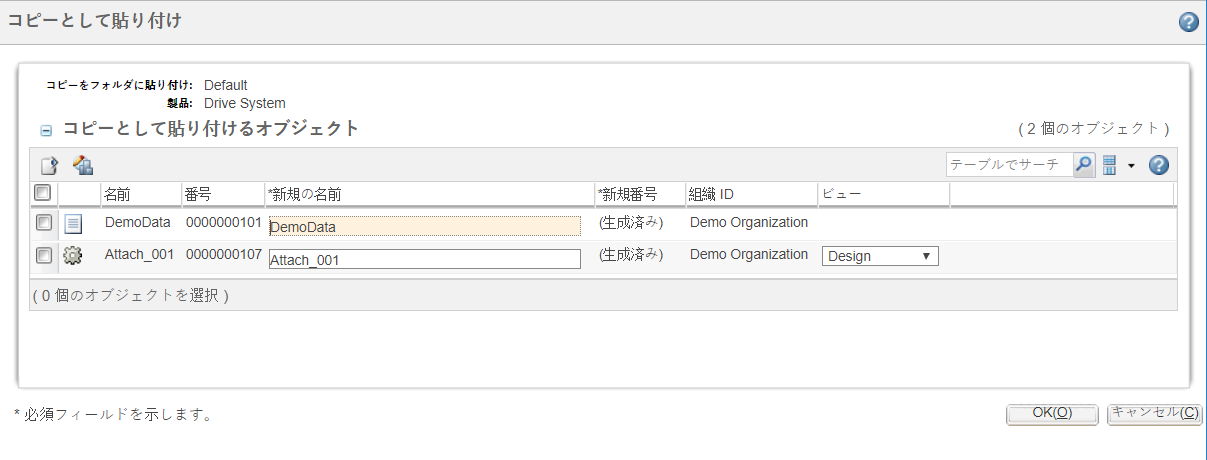
コラム | 説明 |
|---|---|
名前 | ソースオブジェクトの名前。 |
番号 | ソースオブジェクトの番号。 |
新規の名前 | オプションで、貼り付けるオブジェクトの名前を入力します。 |
新規番号 | オブジェクトを、番号自動設定機能がない製品またはライブラリに貼り付ける場合は、貼り付けるオブジェクトの新しい番号を入力します。 |
ビュー | オプションで、貼り付ける部品または最終品目の新しいビューを選択します。 |
テーブルツールバーには次の操作が表示されます。
操作 | 説明 | ||
|---|---|---|---|
この操作は、テーブルに部品または最終品目が含まれる場合のみ表示されます。 ビューをサーチして、複数のオブジェクトのビューを設定する場合に、この操作を選択します。個々のオブジェクトに対しては、「ビュー」列のメニューからオプションを選択します。 | |||
選択したオブジェクトの組織 ID を設定する場合に、この操作を選択します。
|